Bạn đang hoang mang tột độ vì chiếc iPhone bị treo logo táo ngay lúc cần kíp nhất? Đừng quá lo lắng, đây là sự cố phổ biến mà Blog Công Nghệ đã giúp hàng ngàn bạn xử lý thành công. Thay vì vội vã mang ra tiệm, hãy cùng chúng tôi thử ngay 5 cách khắc phục tại nhà cực đơn giản dưới đây. Hầu hết các trường hợp đều có thể hồi sinh chỉ sau vài thao tác!
Tại sao iPhone đang dùng bị treo táo? (Phân tích nguyên nhân)
Trước khi bắt tay vào sửa chữa, bạn cần hiểu rõ ‘bệnh tình’ của dế yêu. Việc xác định đúng nguyên nhân sẽ giúp bạn chọn được giải pháp Cách reset iPhone bị treo táo hiệu quả nhất.
Phân biệt các trạng thái treo logo:
- Treo táo đứng yên: Logo Apple hiện lên và giữ nguyên trạng thái đó mãi mãi. Màn hình không thay đổi, cảm ứng không phản hồi. Đây thường là lỗi do xung đột phần mềm nhẹ hoặc hệ điều hành bị ‘đơ’.
- Treo táo nhấp nháy (Boot loop): Logo hiện lên rồi tắt, sau đó lại hiện lên và lặp lại liên tục. Tình trạng iPhone lên táo rồi tắt này thường nghiêm trọng hơn. Nó ám chỉ nguồn điện không ổn định hoặc file hệ thống bị lỗi nặng.
Nguyên nhân xuất phát từ phần mềm:
Đa số các trường hợp iPhone bị treo logo táo đều do phần mềm. Có thể bộ nhớ máy của bạn đã quá đầy khiến iOS không đủ chỗ để khởi chạy. Cũng có thể do bạn vừa cập nhật iOS mới nhưng quá trình tải về bị lỗi. Sự xung đột giữa các ứng dụng không tương thích cũng là một thủ phạm quen thuộc.
Nguyên nhân xuất phát từ phần cứng:
Nếu máy bạn đã dùng lâu, iPhone bị treo táo nhấp nháy có thể do pin quá yếu không đủ kích nguồn. Nghiêm trọng hơn là lỗi IC nguồn hoặc Mainboard bị hư hỏng do va đập hay vào nước. Lúc này, các biện pháp can thiệp phần mềm thông thường sẽ ít có tác dụng.
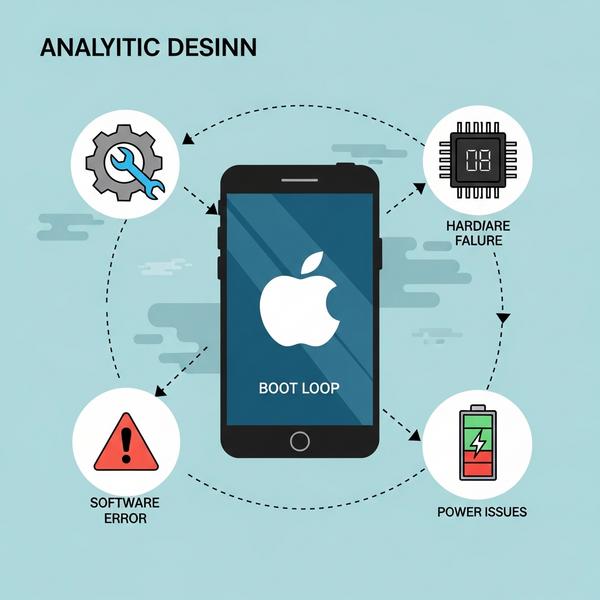
Cách 1: Hard Reset (Khởi động nóng) – Giải pháp đầu tiên và an toàn nhất
Đây là “thần chú” mà Blog Công Nghệ luôn khuyên bạn thử đầu tiên. Hard Reset giúp ngắt nguồn điện cưỡng bức và buộc máy xả hết các tác vụ đang bị kẹt. Cách này cực kỳ an toàn và không làm mất dữ liệu của bạn.
Dành cho iPhone 8, X, 11, 12, 13, 14 và 15 Series (Các dòng có FaceID):
Thao tác Force restart iPhone 11/12/13/14 hay các dòng mới đòi hỏi sự nhanh tay:
- Nhấn và thả nhanh nút Tăng âm lượng.
- Nhấn và thả nhanh nút Giảm âm lượng.
- Nhấn và giữ chặt nút Nguồn (nút bên sườn).
- Giữ nguyên cho đến khi màn hình tắt hẳn và logo Apple hiện lại thì thả tay ra.
Dành cho iPhone 7 và 7 Plus:
Do sử dụng nút Home cảm ứng lực, bạn cần tổ hợp phím khác:
- Nhấn và giữ đồng thời nút Giảm âm lượng và nút Nguồn.
- Giữ cả hai nút cho đến khi thấy logo táo hiện lên.
Dành cho iPhone 6s, 6s Plus và các dòng cũ hơn:
Với các dòng có nút Home vật lý, thao tác rất đơn giản:
- Nhấn và giữ đồng thời nút Home và nút Nguồn.
- Giữ khoảng 10 giây cho đến khi máy khởi động lại.
Xử lý khi iPhone bị treo táo không tắt được nguồn:
Nhiều bạn gặp tình huống máy bị treo và nóng ran nhưng bấm gì cũng không tắt. Lúc này, bạn hãy bình tĩnh thực hiện thao tác Hard Reset như trên nhưng giữ phím lâu hơn (khoảng 20-30 giây). Hệ thống sẽ buộc phải ngắt điện pin để khởi động lại.
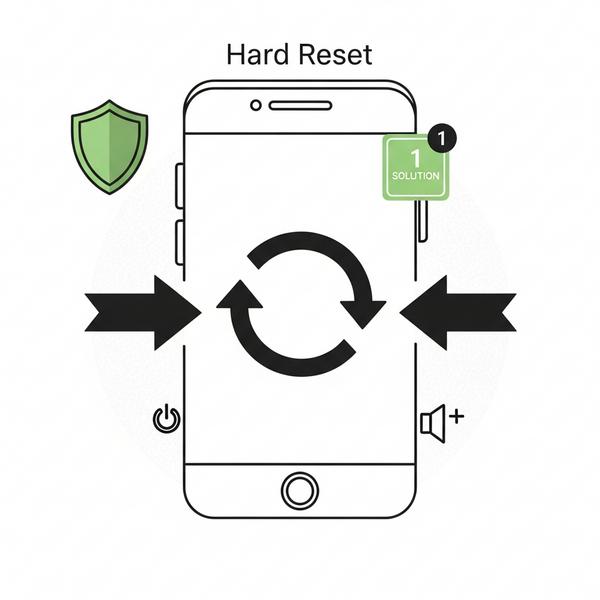
Cách 2: Khắc phục lỗi treo táo qua Recovery Mode (iTunes/Finder)
Nếu Hard Reset không thành công, chúng ta cần nhờ đến máy tính. Chế độ Recovery Mode sẽ giúp iOS được cài đặt lại hoặc sửa chữa các file hệ thống bị lỗi. Dấu hiệu nhận biết là màn hình xuất hiện biểu tượng máy tính và cáp kết nối (iPhone bị treo cáp đĩa).
Các bước đưa máy về Recovery Mode:
- Kết nối iPhone với máy tính và mở iTunes (hoặc Finder trên macOS).
- Thực hiện thao tác bấm phím giống hệt như cách Hard Reset ở trên.
- Lưu ý quan trọng: Đừng thả tay khi thấy logo Apple. Hãy giữ tiếp tục cho đến khi màn hình hiện biểu tượng Recovery Mode.
Restore có bị mất dữ liệu không?
Khi iTunes nhận diện thiết bị, bạn sẽ thấy hai tùy chọn: Update (Cập nhật) và Restore (Khôi phục).
- Chọn Update: Máy tính sẽ cố gắng cài lại iOS mà giữ nguyên dữ liệu của bạn. Hãy luôn ưu tiên chọn cách này trước.
- Chọn Restore: Đây là cách xóa trắng máy để cài lại từ đầu. Nếu bạn chưa sao lưu (backup), mọi dữ liệu sẽ bị mất sạch. Chỉ chọn cách này khi Update thất bại.
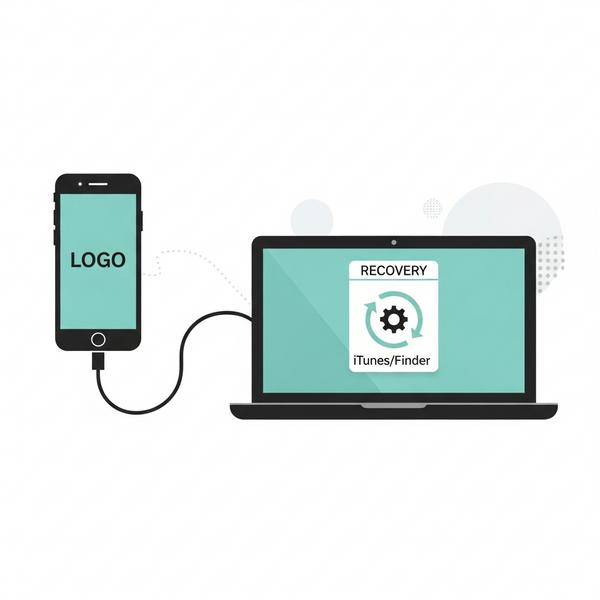
Cách 3: Chế độ DFU (Device Firmware Update) – Giải pháp can thiệp sâu
Khi Recovery Mode vẫn “bó tay”, DFU là trạm dừng chân cuối cùng về phần mềm. Chế độ này can thiệp sâu hơn vào phần cứng để nạp lại Firmware gốc.
Khác biệt giữa DFU và Recovery Mode:
Ở chế độ Recovery, màn hình sẽ hiện cáp đĩa. Còn ở chế độ DFU, màn hình iPhone sẽ đen thui hoàn toàn nhưng máy tính vẫn nhận diện được. DFU cho phép bạn cài đặt lại Firmware sạch nhất, loại bỏ mọi lỗi phần mềm cứng đầu.
Hướng dẫn vào DFU (Ví dụ cho dòng FaceID):
- Kết nối iPhone với máy tính.
- Nhấn thả nhanh Tăng âm lượng, nhấn thả nhanh Giảm âm lượng.
- Giữ nút Nguồn đến khi màn hình tắt hẳn.
- Ngay khi màn hình tắt, giữ thêm nút Giảm âm lượng (vẫn giữ nút Nguồn) trong 5 giây.
- Thả nút Nguồn nhưng vẫn giữ nút Giảm âm lượng thêm 10 giây nữa.
- Nếu màn hình vẫn đen và iTunes báo nhận thiết bị, bạn đã vào DFU thành công. Lúc này hãy chọn Restore iPhone.
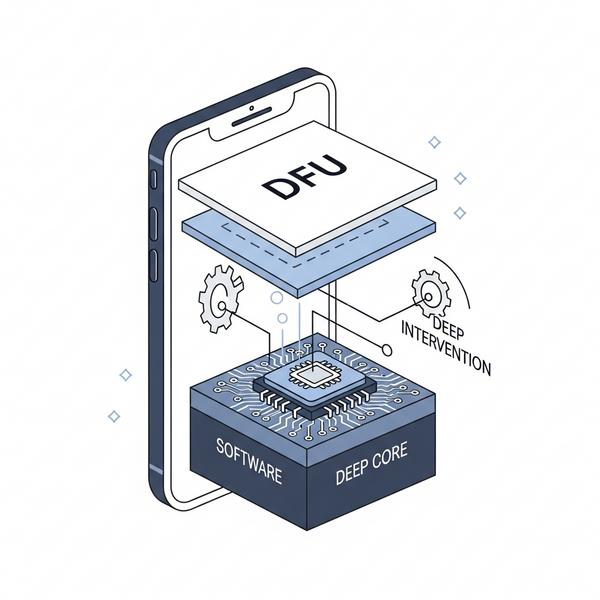
Cách 4: Sử dụng phần mềm sửa lỗi treo táo bên thứ 3
Nếu bạn thấy thao tác phím cứng quá phức tạp, các phần mềm sửa lỗi treo táo bên thứ 3 là cứu cánh tuyệt vời. Blog Công Nghệ thường sử dụng 3uTools hoặc Tenorshare ReiBoot.
Ưu điểm của công cụ bên thứ 3:
- Giao diện trực quan: Bạn chỉ cần cắm cáp và bấm nút trên màn hình máy tính.
- Giữ lại dữ liệu: Hầu hết các phần mềm này đều có chế độ “Retain User Data” (Giữ lại dữ liệu người dùng). Nó hoạt động hiệu quả hơn tính năng Update của iTunes trong nhiều trường hợp.
- Fix lỗi tự động: Phần mềm sẽ tự động tải firmware phù hợp và nạp vào máy, hạn chế rủi ro do người dùng thao tác sai.
Bạn có thể tải 3uTools (miễn phí) và chọn mục “Smart Flash” để bắt đầu cứu dế yêu ngay.
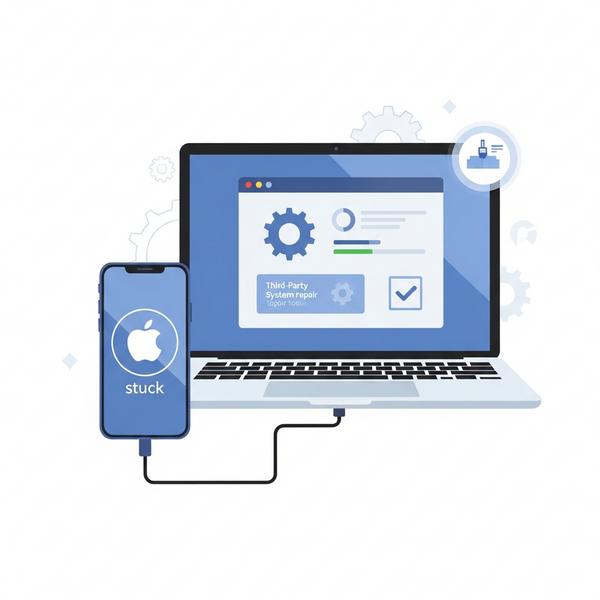
Khi nào cần sửa phần cứng và chi phí bao nhiêu?
Nếu bạn đã thử cả DFU mà máy vẫn iPhone lên táo rồi tắt hoặc báo lỗi lạ (như lỗi 4013, 9, 4005), khả năng cao máy đã bị hỏng phần cứng.
Dấu hiệu nhận biết lỗi phần cứng:
- Máy nóng ran ở khu vực mainboard ngay cả khi treo logo.
- Pin tụt rất nhanh hoặc sạc không vào điện.
- Máy bị va đập mạnh hoặc rơi nước trước khi xảy ra lỗi.
Lúc này, nguyên nhân thường là do pin chai, lỗi IC nguồn, hoặc ổ cứng bị chết.
Giá sửa iPhone bị treo táo tham khảo:
Chi phí sẽ phụ thuộc vào dòng máy và linh kiện cần thay thế:
- Thay Pin: Từ 300.000đ – 1.500.000đ (tùy đời máy).
- Sửa IC nguồn/Mainboard: Dao động từ 500.000đ đến vài triệu đồng. Ví dụ, sửa main cho iPhone 13 Pro Max sẽ đắt hơn nhiều so với iPhone 8.
- Lời khuyên: Bạn nên mang máy đến các trung tâm uy tín để được kiểm tra kỹ trước khi quyết định sửa chữa.

Kết luận
Sự cố iPhone bị treo logo táo tuy đáng sợ nhưng hoàn toàn có thể kiểm soát được nếu bạn bình tĩnh xử lý. Quy trình chuẩn mà Blog Công Nghệ khuyên bạn là: Hard Reset -> Update qua iTunes -> Dùng phần mềm bên thứ 3 -> Restore -> Mang đi tiệm.
Để tránh gặp lại tình trạng này, bạn hãy nhớ đừng để bộ nhớ máy quá đầy (luôn chừa trống khoảng 5-10GB). Hạn chế vừa sạc vừa dùng để bảo vệ pin và IC nguồn. Đặc biệt, hãy sao lưu dữ liệu thường xuyên lên iCloud hoặc máy tính nhé!
Bạn đã cứu được chiếc iPhone của mình bằng cách nào trong 5 cách trên? Hay bạn còn thắc mắc nào chưa rõ? Hãy để lại bình luận bên dưới, chúng tôi sẽ hỗ trợ bạn ngay!
